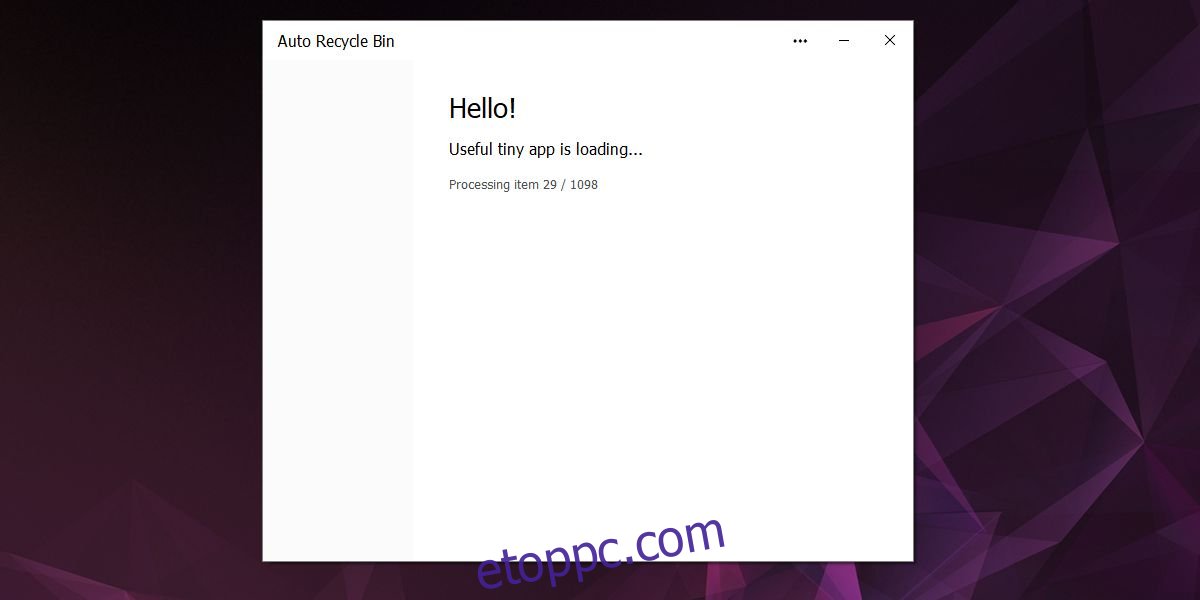A Windows 10 rendelkezik egy Storage Sense nevű funkcióval, amely 30 nap elteltével törli a fájlokat a Lomtárból. Használhat egy kis parancsot és egy ütemezett feladatot, és bármely mappából törölheti az x napnál régebbi fájlokat. Ha az ütemezett feladat egy kicsit túl sok a beállításhoz, és valami egyszerűt szeretne, például a Storage Sense-t, de nagyobb rugalmasságot, próbálja ki az Auto Recycle Bin funkciót. Ez egy olyan alkalmazás, amely x nap múlva üríti ki a Lomtárat. GUI-val rendelkezik, amely megkönnyíti a használatát. A végfelhasználónak csak annyit kell tennie, hogy ki kell választania, hány nap után ürítse ki a szemeteskukát.
Letöltés Automatikus Lomtár és telepítse.
Ürítse ki a Lomtárat
Amikor először telepíti és futtatja az Auto Recycle Bin alkalmazást, az átvizsgálja a Lomtárat. Minél nagyobb a lomtár, annál tovább tart a vizsgálat befejezése.
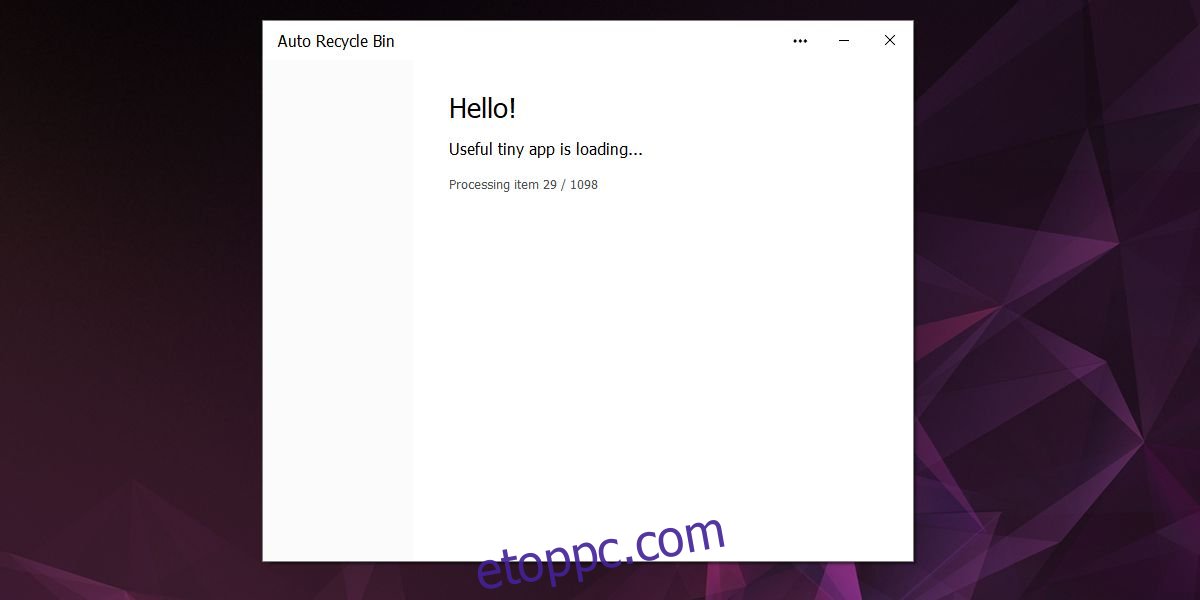
Miután befejezte a beolvasást, megkérdezi, hogyan szeretné üríteni a lomtárat. Három különböző móddal rendelkezik, de ha a Storage Sense-t szeretné utánozni, válassza a „Időszakosan a háttérben” lehetőséget.
Ha a többi lehetőség tetszeni fog, kiválaszthatja őket, de nincs bennük semmi, amit személyre szabhatna. Mindez automatizált. Ennek ellenére a felhasználók hasznosnak találhatják a „Windows OS indításkor” opciót.
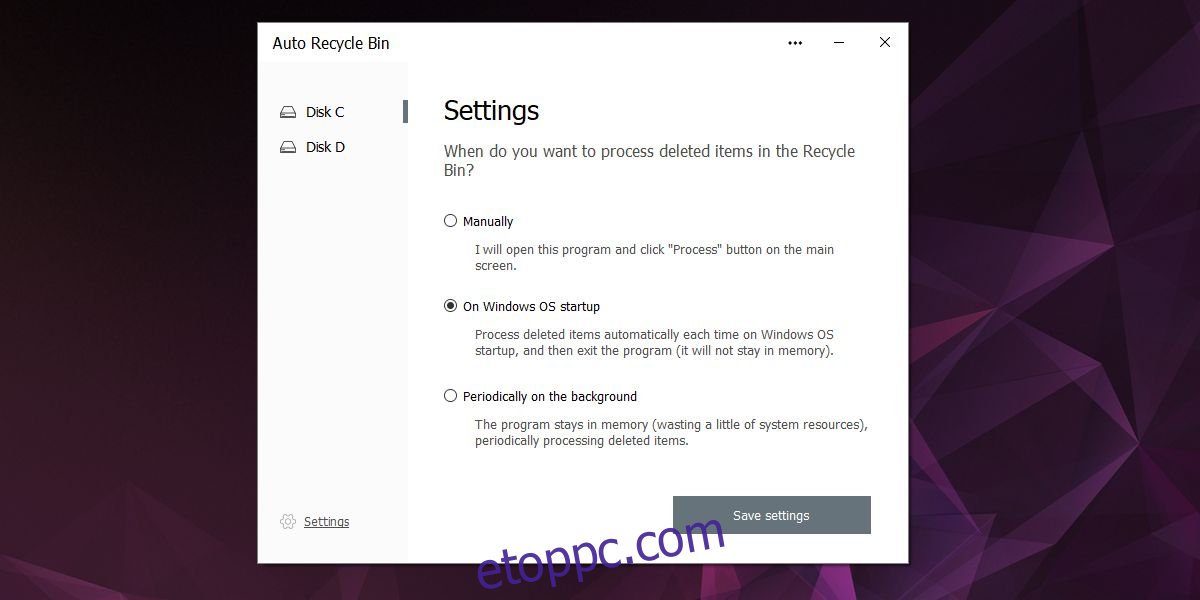
A folytatáshoz kattintson a Beállítások mentése gombra. Ha a „Időszakosan a háttérben” opciót választotta, akkor kiválaszthatja, hogy hány nap múlva törölje a benne lévő fájlokat. A lomtár méretét is korlátozhatja, azaz nem lehet nagyobb, mint a Windows meghajtó egy bizonyos százaléka, vagy korlátozhatja a méretét MB-ban. Az alkalmazás törli a nagyobb és régebbi fájlokat az újabb, kisebb fájlok helyett, ha egy bizonyos méretre korlátozza.
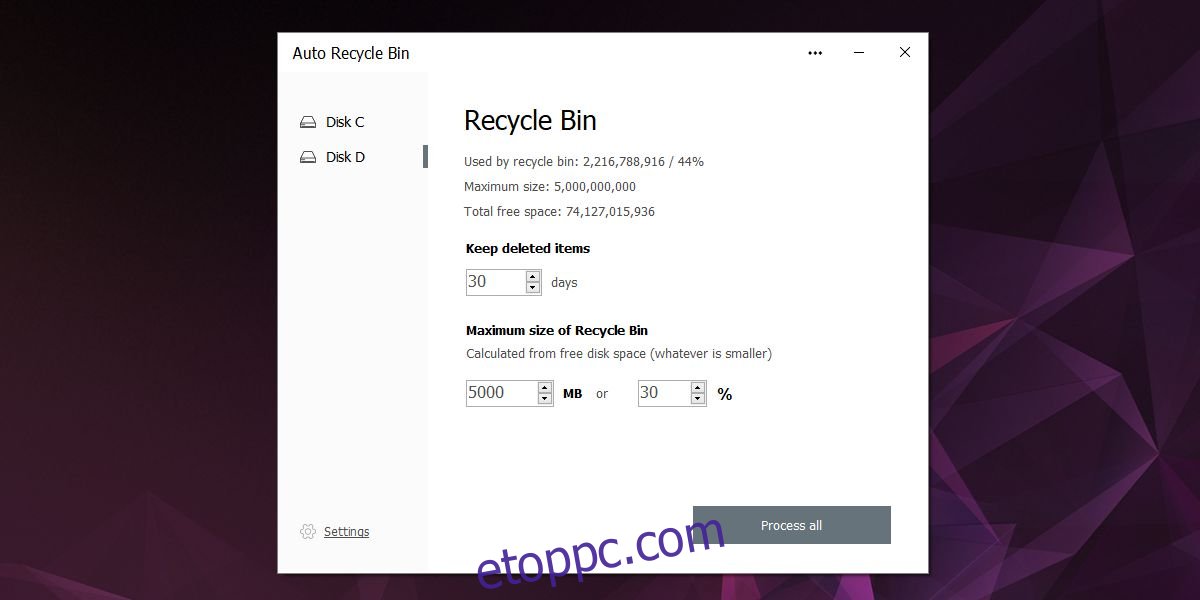
Az Automatikus Lomtár kézi beállítása arra kényszeríti, hogy nyissa meg az alkalmazást, és manuálisan törölje a fájlokat a lomtárban az alkalmazás egyik gombjára kattintva. Ennek az alkalmazásnak nagyon jó felülete van. Úgy tűnik, hogy a Windows 10 rendszerhez tartozik, és akár egy panel is lehet a Beállítások alkalmazásban. Működik a Windows régebbi verzióin is, ami azt jelenti, hogy ha szereti a Storage Sense-t a Windows 10 rendszeren, de általában nem rajong az operációs rendszerért, akkor a jelenleg futó Windows bármelyik verzióján is beszerezheti.
A Storage Sense-t a Windows 10 egy későbbi összeállításában adták hozzá. Ha valamilyen okból egy régebbi buildhez ragaszkodik, a funkciót ezen az alkalmazáson keresztül szerezheti be a jelenlegi verzióján. Az alkalmazás nagyszerű, de ha fel kellene tenni valamit a kívánságlistára, az az lenne, hogy bármilyen mappát hozzáadhatna az alkalmazáshoz, és az ütemezetten ürítené ki.